เกร็ดความรู้เล็กๆ น้อยๆ ที่จดเอาไว้กันลืม หลังจากผ่านการเรียนหลักสูตร PowerSearchingWithGoogle MOOC และได้ใบประกาศนียบัตรมาแล้ว
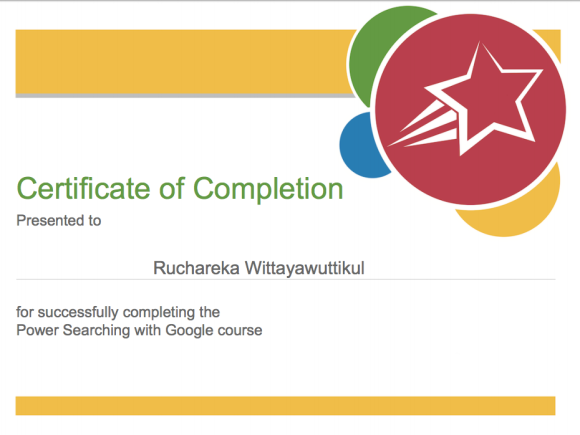
สิ่งที่ได้เรียนรู้ ได้แก่
- เราสามารถค้น URL เว็บไซต์ Google ของแต่ละประเทศได้โดยการพิมพ์ [Google Thailand], [Google Singapore], [Google Australia]
- Filtering เราสามารถคลิกที่ Search tools เพื่อ filter ผลการค้น โดยเลือก ขนาด (size) สี (color) ชนิดของภาพ (type) ระบุช่วงเวลา (time) และสิทธิในการใช้ (usage rights)
- Filtering by Color : การค้นหาภาพด้วย Google Image จากนั้น คลิกที่ Search tools เพื่อ filter ผลการค้น โดยเลือกสี (color)
- การค้นภาพจาก [Google Images] นอกจากพิมพ์คำค้นแล้ว เรายังสามารถค้นด้วยภาพ (search by image) โดยการ Drag and drop ภาพลงใน search box โดยตรง หรือคลิกที่ Camera icon แล้ว Upload an image หรือ Paste image URL ก็ได้
- การค้นแผนภาพ สามารถทำได้โดยใช้คำว่า diagram เช่น [SPOC diagram]
- การค้นหาสถานที่ต่างๆ ด้วยแผนที่ Google maps หรือเปลี่ยนจากแผนที่มาดูในลักษณะภาพถ่ายดาวเทียม Satellite View ด้วย Google Earth นอกจากนั้น ยังสามารถลากตัว Peg Man เข้าไปในแผนที่ เพื่อเดินดูพื้นที่ในบริเวณนั้นโดยละเอียดด้วยเทคโนโลยีกูเกิลสตรีตวิว Google Street View ก็ได้
- Google ใช้โปรแกรม Spider ในการสืบค้น Google ไม่ได้สืบค้นเว็บ แต่สืบค้น index ของเว็บที่มีคำนั้น และดูว่ามีคำนั้นปรากฎในชื่อเพจหรือ URL หรือไม่ มีคำนั้นปรากฎในเนื้อหาเพจบ่อยครั้งแค่ไหน และใช้หลัก Google’s PageRank ซึ่งให้ความสำคัญต่อปริมาณและคุณภาพของ links ต่าง ๆ ที่ชี้มายังเพจนั้นด้วย ผลการค้นที่ปรากฏขึ้นมาจะแยกเพจโฆษณาไว้ด้านบนและด้านขวาของจอภาพเสมอ โดยไม่นำมาปะปนกับเพจอื่นๆ
- ศิลปะของการเลือกคำค้น (The Art of keyword Choices) คือ ต้องใช้คำที่สำคัญมากที่สุด หาคำพ้องที่เหมาะสม จำไว้ว่าคำค้นที่เราพิมพ์เข้าไปนั้นจำเป็นต้องปรากฏอยู่ในเว็บเพจเสมอ และควรคิดสมมุติว่าถ้าเราเป็นผู้เขียนเพจนั้น เราจะใช้คำว่าอะไร อย่าลืมว่าผู้เขียนแต่ละคนอยู่ในสภาพแวดล้อม วงการอาชีพ ไม่เหมือนกัน อาจใช้คำหรือสำนวนการเขียนที่แตกต่างกันได้ และการใช้คำที่ต่างกัน จะทำให้ผลการค้นออกมาไม่เหมือนกัน ซึ่งอาจไม่ใช่เพจที่เราต้องการ ตัวอย่างเช่น โจทย์ถามว่า “I heard there was some old city in San Francisco Bay. What was it called?” เราอาจค้นว่า [What was the old city in San Francisco Bay called?] หรือค้นว่า [Old city San Francisco Bay] แต่ที่ถูกต้อง ควรค้นว่า [ghost town San Francisco Bay] และคำตอบคือ Drawbridge, California
- ผลการค้นบางคำ เช่น บุคคลสำคัญ สถานที่สำคัญ ภาพยนตร์ดัง ฯลฯ ที่มุมบนด้านขวาบนหน้าจอจะแสดงข้อมูลรายละเอียดของสิ่งนั้น ในลักษณะที่เรียกว่า “Information Panel“
- Find text on a page เราสามารถสั่งค้นหาคำที่ต้องการในหน้าเว็บเพจนั้น โดยกด CTRL-F หรือ command-F
- การระบุ web address ด้วยคำสั่ง site: ตัวอย่างเช่น [site:mahidol.ac.th] หรือ [business workplace site:gov]
- การเลือกชนิดของไฟล์ด้วยคำสั่ง filetype: ตัวอย่างเช่น[site:stanford.edu filetype:pdf] หรือ [filetype:csv tax rate site:nj.gov]
- การกำจัดบางเพจออกไปโดยใช้ minus sign หรือเครื่องหมายลบ (-) ตัวอย่างเช่น [michelangelo -artist]
- เครื่องหมาย plus (+) ไม่ใช่ operator และไม่ได้มีความหมายว่า AND แต่สามารถใช้เป็นส่วนหนึ่งของคำค้นได้ เช่น [C++] [Google+]
- ลำดับของคำมีความหมาย เช่น [blue sky] และ [sky blue] ไม่เหมือนกัน a the ก็สำคัญ ทำให้ผลการค้นแตกต่างได้ เช่น ค้นคำว่า [who] [a who] [the who] แต่จะพิมพ์ตัวอักษรใหญ่หรือเล็กไม่สำคั
- เครื่องหมายวรรคตอน บางตัวก็สำคัญ เช่น $, #, and + [C++] [Google+] แต่บางตัวก็ไม่สำคัญ เนื่องจาก google ไม่ใช้ในการค้น เช่น ¶, £, €, ©, ®, ÷, §, %, (), @, ?, !
- ใช้คำสั่ง define สำหรับค้นพจนานุกรมหาความหมายของคำนั้น เช่น [define yarnbombing]
- การใช้ double quotes คร่อมคำให้กลายเป็นวลี ในกรณีที่ต้องการค้นวลีเฉพาะ ตัวอย่างเช่น [“when venus the goddess of beauty and love”] หรือ [“Daniel M. Russell”]
- การใช้ OR operator สำหรับคำพ้อง ตัวอย่างเช่น [“fish pedicure” OR “fish spa” OR “doctor fish”]
- การใช้คำสั่ง intext: เพื่อให้แน่ใจว่า จะต้องมีคำนั้นอยู่ภายในเพจ (in the text of the page) ตัวอย่างเช่น [coral bleaching site:stanford.edu intext:geophysics]
- การค้นโดยใช้เมนู Advanced Search จะสามารถสั่งจำกัดผลการค้นให้แคบเข้า โดยระบุ site or domain (site:) terms appearing แบบ in the text of the page (intext:) in the title of the page (allintitle:) หรือชนิดของไฟล์ (filetype:) ได้
- ชุดคำค้นอาจซับซ้อน ผสมผสานคำสั่งและ operator ต่าง ๆ เข้าด้วยกัน ตัวอย่างเช่น [filetype:kmz shipwrecks OR “ship wrecks” florida -site:floridamarine.org -site:the-jacobs.org]
- .KMZ เป็นไฟล์ของ Google Earth
- Google มีเครื่องอำนวยความสะดวก เพื่อให้เราค้นหาได้อย่างรวดเร็ว โดยการใช้ Shortcuts หรือ Search features ต่างๆ เช่น สภาพอากาศ (weather), เวลา (time), เที่ยวบิน (flight numbers), แผ่นดินไหว (earthquakes), เมืองหลวงประเทศต่างๆ (world capitals), เวลาดวงอาทิตย์ขึ้นและตก (sunrise/sunset times), ภาพยนตร์ (movies), ราคาหุ้น (stock quotes), ผลคะแนนกีฬา (sports scores), ยารักษาโรค (medications) เป็นต้น ตัวอย่างการค้น เช่น [weather Bangkok] [time in Singapore] [Thai AirAsia 354] หรือ [FD 354]
- ค้นด้วยเสียงพูด (Google search by voice) หรือ OK Google
- การเปลี่ยนหน่วยวัด (Conversion) ตัวอย่างเช่น [212f in c] [400 km in miles] [1 Euro in USD]
- การคำนวณ (Calculation) พิมพ์สูตรทางคณิตศาสตร์ หรือเรียกใช้เครื่องคิดเลข ตัวอย่างเช่น [1+2] [12% of 124] หรือถามค่า เช่น จำนวนประชากร [population of Thailand]
- แปลภาษาด้วย [google translate]
ต้องระวังความน่าเชื่อถือ (Credibility) ของผลการค้นที่ได้รับ ควรค้นหลายๆ ครั้ง “Just do one more search” หรือใช้การค้นหลายๆวิธี คานกันแบบสามเส้า ให้สังเกตชื่อ URL ของแหล่งที่มา อาจลองระบุช่วงเวลาใน search tools เพื่อตรวจสอบว่าเหตุการณ์ดังกล่าวได้เกิดขึ้นในช่วงเวลานั้นจริงหรือไม่ หรือบางครั้ง คำพูดที่ Quote มา และอ้างว่าพูดโดยบุคคลสำคัญ ถ้าไม่แน่ใจ ให้ลองค้นหาในหนังสือด้วย [Google Books]
รวมทั้งใช้ฐานข้อมูล Whois (https://www.internic.net/whois.html) ในการตรวจสอบว่าใครเป็นเจ้าของเว็บไซต์หรือ domain (owner of the site)

1 thoughts on “PowerSearchingWithGoogle MOOC”